So schalten Sie den Kamerablitz auf Android ein oder aus
Verschiedenes / / November 28, 2021
Fast jedes Android-Smartphone verfügt über einen Blitz, der der Kamera hilft, bessere Bilder zu machen. Der Zweck des Blitzes besteht darin, zusätzliches Licht bereitzustellen, um sicherzustellen, dass das Bild hell und sichtbar ist. Es ist sehr nützlich, wenn das natürliche Licht nicht gut genug ist oder Sie nachts ein Außenfoto machen.
Blitz ist ein wichtiger Bestandteil der Fotografie. Dies liegt daran, dass die Beleuchtung in der Fotografie eine wichtige Rolle spielt. Es ist in der Tat das, was ein gutes Bild von einem schlechten unterscheidet. Es ist jedoch nicht so, dass der Flash ständig verwendet oder eingeschaltet bleiben muss. Manchmal fügt es zu viel Licht in den Vordergrund und ruiniert die Ästhetik des Bildes. Es wäscht entweder die Gesichtszüge des Motivs aus oder erzeugt einen Rote-Augen-Effekt. Daher sollte es dem Benutzer überlassen bleiben, ob er den Flash verwenden möchte oder nicht.
Abhängig von der Situation, den Umständen und der Art des Fotos, auf das Sie klicken möchten, sollte er/sie in der Lage sein, zu steuern, ob der Blitz erforderlich ist oder nicht. Glücklicherweise können Sie mit Android den Blitz der Kamera nach Bedarf ein- und ausschalten. In diesem Artikel stellen wir eine schrittweise Anleitung zur Verfügung, um dasselbe zu tun.

Inhalt
- So schalten Sie den Kamerablitz auf Android EIN oder AUS
- Bonus: So schalten Sie den Kamerablitz auf dem iPhone ein oder aus
So schalten Sie den Kamerablitz auf Android EIN oder AUS
Wie bereits erwähnt, ist es ziemlich einfach, den Kamerablitz auf Ihrem Android ein- oder auszuschalten und kann mit wenigen einfachen Fingertipps ausgeführt werden. Befolgen Sie die folgenden Schritte, um zu sehen, wie:
1. Öffnen Sie zunächst die Kamera-App auf Ihrem Gerät.
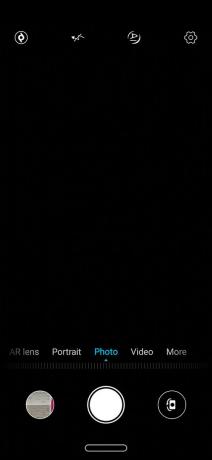
2. Tippen Sie nun auf das Beleuchtungsbolzensymbol im oberen Bereich Ihres Bildschirms.
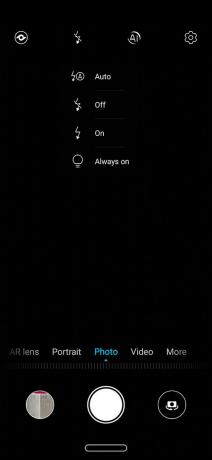
3. Dies öffnet ein Drop-Down-Menü, aus dem du das auswählen kannst Status Ihres Kamerablitzes.
4. Sie können wählen, ob Sie es behalten möchten Ein, Aus, Automatisch, und sogar Always On.
5. Wählen Sie die gewünschte Einstellung abhängig von den Lichtanforderungen für das Foto.
6. Sie können bei Bedarf ganz einfach zwischen verschiedenen Zuständen und Einstellungen wechseln, indem Sie die oben genannten Schritte ausführen.
Bonus: So schalten Sie den Kamerablitz auf dem iPhone ein oder aus
Der Vorgang zum Ein- oder Ausschalten des Kamerablitzes auf einem iPhone ist ähnlich wie bei Android-Telefonen. Befolgen Sie die folgenden Schritte, um zu sehen, wie:
1. Das erste, was Sie tun müssen, ist das Kamera-App auf Ihrem Gerät.
2. Suchen Sie hier nach dem Blitzsymbol. Es sieht aus wie ein Blitz und sollte sich oben links auf dem Bildschirm befinden.

3. Wenn Sie Ihr Gerät jedoch horizontal halten, wird es unten links angezeigt.
4. Tippen Sie darauf und die Flash-Menü wird auf dem Bildschirm angezeigt.
5. Wählen Sie hier zwischen den Optionen von Ein, Aus und Auto.
6. Das ist es. Du bist fertig. Wiederholen Sie die gleichen Schritte, wenn Sie die Blitzeinstellungen für die Kamera Ihres iPhones ändern möchten.
Empfohlen:
- Fix WhatsApp-Anruf klingelt nicht auf Android
- Repariere Facebook Messenger, der auf Netzwerkfehler wartet
- So schalten Sie die Gerätetaschenlampe mit Google Assistant ein
Wir hoffen, dass Sie diese Informationen hilfreich fanden und Sie konnten Schalten Sie den Kamerablitz auf Android ein oder aus. Mit den in diesem Artikel beschriebenen Schritten können Sie den Blitz Ihres Geräts einfach steuern.
Im Fall von Android kann die Benutzeroberfläche je nach OEM. Anstelle eines Dropdown-Flash-Menüs könnte es sich um eine einfache Schaltfläche handeln, die jedes Mal, wenn Sie darauf tippen, in ein, aus und automatisch wechselt. In einigen Fällen sind die Blitzeinstellungen möglicherweise in den Kameraeinstellungen verborgen. Die allgemeinen Schritte bleiben jedoch gleich. Suchen Sie die Flash-Taste und tippen Sie darauf, um ihre Einstellung und ihren Status zu ändern.



